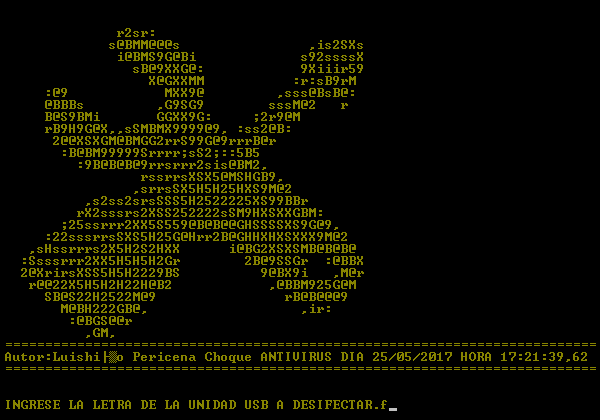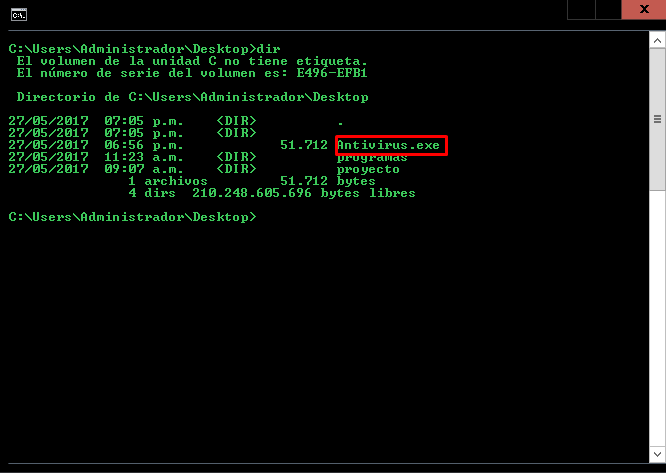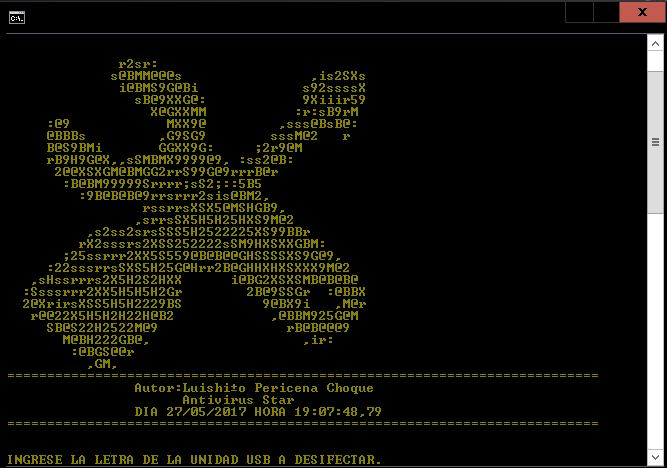Mediante la Consola de CMD se pueden hacer muchas operaciones en Windows, que de otra forma seria imposible. Se pueden eliminar, copiar, mover, renombrar y modificar cualquier archivo.
Es un método necesario para eliminar cualquier archivo que se rehúsa a dejarse borrar de la forma convencional, además es indispensable si por alguna razón no puedes ver en el explorador de Windows los archivos ocultos y de sistema o cuando Windows niega la petición de eliminar un archivo o carpeta devolviendo mensajes de error.
Es necesario introducir las instrucciones manualmente a la consola de comandos.
Cómo limpiar su unidad USB
Estos son los pasos para eliminar el virus USB que oculta todos los archivos de su unidad USB:
Abra un indicador de comando ( Windows Key+ R, luego escriba cmd y presione ENTER) y navegue hasta su unidad escribiendo la letra de unidad y el punto y coma como ejemplo F: luego presione ENTER. Use su propia letra de unidad aquí.
Ejecuta este comando attrib -s -r -h *.* /s /d /l
Abra una ventana del explorador de Windows, navegue a su unidad USB y busque ".".
Verás todos tus archivos en los resultados de búsqueda. Haga clic derecho en uno de ellos y seleccione "Open Containing (Destination) Folder".
Vaya a la carpeta superior que contiene todos sus archivos y muévalos a su escritorio.
Ahora que ha guardado sus archivos, es seguro formatear la unidad USB.
Haga clic derecho en la unidad USB y seleccione Format..
Selecciona Quick Formaty presionaStart
Restaure sus archivos desde el escritorio a su unidad USB si lo necesita.
Desarrolla tu propio antivirus star para usb con bat comandos DOS
Attrib /d /s -r -h -s *.*
* Attrib: Para visualizar o modificar atributos
* /d: Para poder procesar carpetas
* /s: Para poder procesar subcarpetas
* -r: Quitar atributos de solo lectura
* -h: Quitar atributos de oculto
* -s: Quitar atributos de sistema
* *.*: Para archivos de cualquier nombre, con cualquier extensión Código
@echo off
mode con lines=40 cols=85
Title AntivirusStar-v2.0
color 06
:start
echo.
echo.
echo. r2sr:
echo. s@BMM@@@s ,is2SXs
echo. i@BMS9G@Bi s92ssssX
echo. sB@9XXG@: 9Xiiir59
echo. X@GXXMM :r:sB9rM
echo. :@9 MXX9@ ,sss@BsB@:
echo. @BBBs ,G9SG9 sssM@2 r
echo. B@S9BMi GGXX9G: ;2r9@M
echo. rB9H9G@X,,sSMBMX9999@9, :ss2@B:
echo. 2@@XSXGM@BMGG2rrS99G@9rrrB@r
echo. :B@BM99999Srrrr;sS2;::5B5
echo. :9B@B@B@9rrsrrr2sis@BM2,
echo. rssrrsXSX5@MSHGB9,
echo. ,srrsSX5H5H25HXS9M@2
echo. ,s2ss2srsSSS5H2522225XS99BBr
echo. rX2sssrs2XSS252222sSM9HXSXXGBM:
echo. ;25ssrrr2XX5S559@B@B@@GHSSSSXS9G@9,
echo. :22sssrrsSXS5H25G@Hrr2B@GHHXHXSXXX9M@2
echo. ,sHssrrrs2X5H2S2HXX i@BG2XSXSMB@B@B@
echo. :Ssssrrr2XX5H5H5H2Gr 2B@9SSGr :@BBX
echo. 2@XrirsXSS5H5H2229BS 9@BX9i ,M@r
echo. r@@22X5H5H2H22H@B2 ,@BBM925G@M
echo. SB@S22H2522M@9 rB@B@@@9
echo. M@BH222GB@, ,ir:
echo. :@BGS@@r
echo. ,GM,
echo ==========================================================================
echo Autor:Luishiño Pericena Choque
echo Antivirus Star
echo DIA %date% HORA %time%
echo ==========================================================================
echo. DISCO:%homedrive%
echo.
:SELECT
SET / USB=a,b,c,d,e.f,g,A,B,D,E
set /p unit= INGRESE LA LETRA DE LA UNIDAD USB A DESIFECTAR:
if "%unit%:"=="%homedrive%" goto ERROR
if "%unit%:" == "USB" goto SELECT
if not exist %unit% : goto ERROR
cd / d %unit%:\
if exist boot.ini goto ERROR
if exist AUTOEXEC.BAT goto ERROR
if exist NTDETECT.COM goto ERROR
if exist NTLDR goto ERROR
if exist BOOTFONT.BIN goto ERROR
if exist CONFIG.SYS goto ERROR
if exist IO.SYS goto ERROR
if exist MSDOS .SYS got ERROR
if exist pagefile.sys goto ERROR
echo.
echo. ===================================================================
echo. ................Antivirus star 2.0 ..............................
echo. ===================================================================
echo.LA UNIDAD "%unit%"FUE DESINFECTADA EL DIA: %date% A LAS HORAS :%time%
choice
del /ah /f / q *.com >NUL
del /ah /f / q autorun.inf >NUL
del /ah /f / q *.ini >NUL
::md autorun.inf
atrrib +h +r autorun.inf >NUL
%unit%: attrib -h -r -s /s /d >NUL
del /f / q *.lnk >NUL
echo.
goto SELECT
:ERROR
echo UNIDAD INVALIDAD
CLS
pause>nul
goto start
Pasos
-Copiar y pegar en un blog de notas el código.
-Guardar con la exteción bat ejemplo star.bat
-ejecutar el bat
Haga clic en Inicio > Ejecutar > escriba Carpetas de control y presione Entrar .
Se abrirán las opciones de carpeta . Haga clic en la pestaña Ver .
Ahora seleccione la opción Mostrar archivos, carpetas o unidades ocultos y desmarque la casilla de verificación Ocultar archivos protegidos del sistema operativo > Haga clic en el botón Aceptar .
Ahora busca tus archivos ocultos en tu disco.
Nota : deshaga los cambios que ha realizado yendo una vez más a Opciones de carpeta > Haga clic en la pestaña Ver y haga clic en el botón Restaurar valores predeterminados > Haga clic en Aceptar .
Github
Mega